提取VMWare WorkStation BIOS加入OEM信息激活Windows 7
VMWare虚拟机下的17种OEM Windows 7_SLIC2.1_BIOS完美激活虚拟机Windows 7
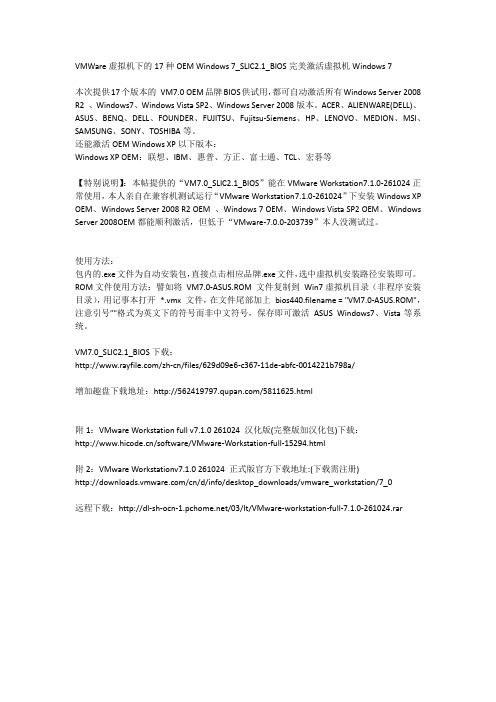
VMWare虚拟机下的17种OEM Windows 7_SLIC2.1_BIOS完美激活虚拟机Windows 7本次提供17个版本的VM7.0 OEM品牌BIOS供试用,都可自动激活所有Windows Server 2008 R2 、Windows7、Windows Vista SP2、Windows Server 2008版本。
ACER、ALIENWARE(DELL)、ASUS、BENQ、DELL、FOUNDER、FUJITSU、Fujitsu-Siemens、HP、LENOVO、MEDION、MSI、SAMSUNG、SONY、TOSHIBA等。
还能激活OEM Windows XP以下版本:Windows XP OEM:联想、IBM、惠普、方正、富士通、TCL、宏碁等【特别说明】:本帖提供的“VM7.0_SLIC2.1_BIOS”能在VMware Workstation7.1.0-261024正常使用,本人亲自在兼容机测试运行“VMware Workstation7.1.0-261024”下安装Windows XP OEM、Windows Server 2008 R2 OEM 、Windows 7 OEM、Windows Vista SP2 OEM、Windows Server 2008OEM都能顺利激活,但低于“VMware-7.0.0-203739”本人没测试过。
使用方法:包内的.exe文件为自动安装包,直接点击相应品牌.exe文件,选中虚拟机安装路径安装即可。
ROM文件使用方法:譬如将VM7.0-ASUS.ROM 文件复制到Win7虚拟机目录(非程序安装目录),用记事本打开*.vmx文件,在文件尾部加上bios440.filename = "VM7.0-ASUS.ROM",注意引号""格式为英文下的符号而非中文符号,保存即可激活ASUS Windows7、Vista等系统。
硬改BIOS激活Windows 7实战
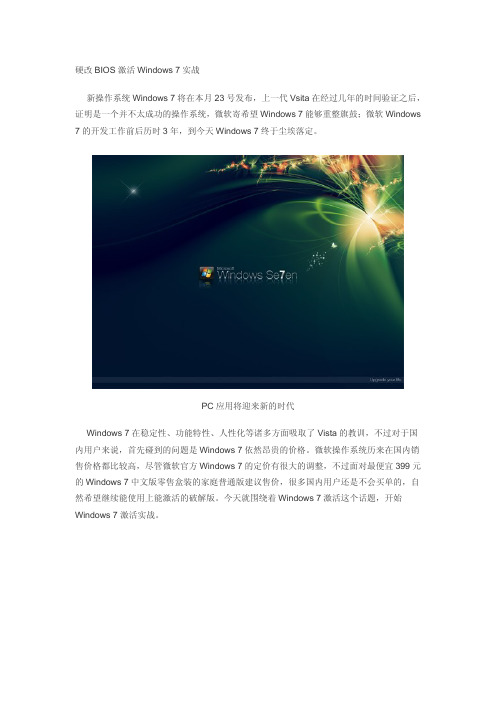
硬改BIOS激活Windows 7实战新操作系统Windows 7将在本月23号发布,上一代Vsita在经过几年的时间验证之后,证明是一个并不太成功的操作系统,微软寄希望Windows 7能够重整旗鼓;微软Windows 7的开发工作前后历时3年,到今天Windows 7终于尘埃落定。
PC应用将迎来新的时代Windows 7在稳定性、功能特性、人性化等诸多方面吸取了Vista的教训,不过对于国内用户来说,首先碰到的问题是Windows 7依然昂贵的价格。
微软操作系统历来在国内销售价格都比较高,尽管微软官方Windows 7的定价有很大的调整,不过面对最便宜399元的Windows 7中文版零售盒装的家庭普通版建议售价,很多国内用户还是不会买单的,自然希望继续能使用上能激活的破解版。
今天就围绕着Windows 7激活这个话题,开始Windows 7激活实战。
实战修改BIOS激活Windows 7Windows操作系统激活对于普通电脑用户来说都并不陌生,很多朋友在重新安装操作系统的时候,都选择使用已经破解的Windows系统。
在Windows XP操作系统时代,就有人通过各种方式激活Windows,其中修改BIOS激活Windows是最常见的方式。
今天的Windows 7激活实战也是基于修改BIOS实现的。
:OEM激活Windows 7原理揭秘首先目前激活Windows 7的方式包括软改和硬改两种途径,软改方式主要是通过安装各种各样的激活程序,通过软件破解工具在内存中的bios里面加入SLIC信息(即计算机启动后加载到内存中的bios信息)达到激活的效果,而硬改则是通过修改BIOS,增加OEM厂商信息然后骗过微软验证机制,来实现激活Windows 7。
这两种方式各有各的特点,软改的好处是可以避免修改主板BIOS的风险,只需安装软件即可实现,而修改BIOS来实现激活Windows 7则更加彻底一些。
在进行介绍如何进行激活Windows 7之前,先来了解Windows的激活机制,如果您对这部分不感兴趣可以略过。
刷新Bios 激活 OEM Windows7 图文教程
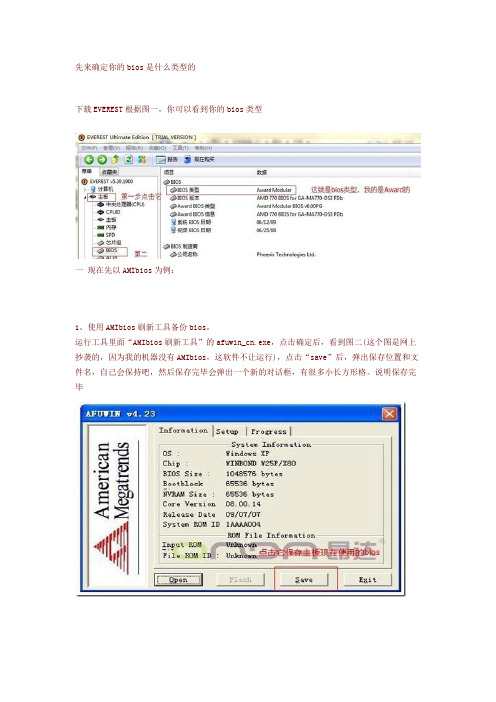
先来确定你的bios是什么类型的下载EVEREST根据图一,你可以看到你的bios类型一现在先以AMIbios为例:1、使用AMIbios刷新工具备份bios,运行工具里面“AMIbios刷新工具”的afuwin_cn.exe,点击确定后,看到图二(这个图是网上抄袭的,因为我的机器没有AMIbios,这软件不让运行),点击“save”后,弹出保存位置和文件名,自己会保持吧,然后保存完毕会弹出一个新的对话框,有很多小长方形格。
说明保存完毕2、运行工具包里“AMI_SLICTool131cn”文件夹下的“SLIC.exe”。
如图三几项说明:1.载入你保存(刚才备份的或者你下载的)bios文件2.SLIC文件在“AMI_SLICTool131cn”文件夹下的“SLIC2.1”文件夹下,里面有很多品牌的SLIC2.1文件,这里选择的是联想“lenovo”文件名“LENOVOTC-5M”3.SLP文件在“AMI_SLICTool131cn”文件夹下的“SLP”文件夹下,这里选择的是联想“lenovo”4.校验,主要是看加入的SLIC和安装系统后导入的证书是否匹配,数字证书在“AMI_SLICTool131cn”文件夹下的“cert”文件夹下,这里选择的是联想“lenovo”如果选错了(这里三个都是联想“lenovo”),校验是不会通过的。
保证以上的正常,就点击执行。
后面的都是全自动,不要管,会在你刚才载入的bios同目录下生成一个新的bios文件,文件名后面多“_SLIC”字样,就是新生成的加入了SLIC的bios。
下面,关闭所有能关闭的程序,包括杀软。
重新打开“AMIbios刷新工具”的afuwin_cn.exe,到图四点击“open”,然后载入刚才制作好的bios文件(就是添加了SLIC的文件),然后照图五设置,点击“flash”,等待........知道小方格全部变成绿色,就表示完成刷新了。
现在重新启动。
VMware_OEM_License激活步骤

VMware OEM产品激活步骤用户从OEM厂商订购VMware产品时,会拿到产品激活码(PAC),而非最终的产品license,需要到VMware官方激活。
激活准备:1、产品激活码(PAC码);2、用户信箱(可使用免费信箱)注:用户信箱为license默认发送地址,请务必保证正确。
激活步骤:1、访问.vmware./support/licensing/oem-help.html选择对应厂商的。
其他OEM厂商:联想:https://.vmware./vmwarestore/newstore/oem_login.jsp?Name=LENOVO-AC浪潮https://.vmware./vmwarestore/newstore/oem_login.jsp?Name=INSPUR-AC曙光:https://.vmware./vmwarestore/newstore/oem_login.jsp?Name=DAWNING-AC2、登录和注册进入激活页面后:如果是老客户,使用原用户名和密码登录即可。
如果是新客户,点击右侧的Register,注册新,注册页面:注:根据项目/客户信息填写准确信息,尤其是地域信息。
需要注意的是:E-Mail Address:使用与登录信箱一致的地址。
Company/Organization:最终客户公司名称Address 1/City/State/Province/Country等:最终客户地址。
3:在VMware上建立成功后,登录系统,进入下面界面:将准备好的激活码,填写/拷贝到空白框中,每次最多拷贝20个激活码。
4、添加抄送的,抄送也必须在此注册。
5:进入如下界面,并可看到本次操作成功的结果继续点击Continue6、操作成功7、进入,可查到有3封(每次操作),不同的主题,证明激活成功。
有时会有滞后,一般30分钟能收到。
其中可以从主题为“VMware International Product Licensing Order #XXXXXX”的中获得激活后产生的Serial Number,用于实际操作实施操作时使用。
修改 VMware Workstation 7.x BIOS 的 OEM 信息

如何修改VMware Workstation 7.x BIOS 的OEM 信息(一)系统环境:Windows Server 2008 R2 x64VMware Workstation 7.1.3所需工具:7-Zip File Manager 9.20Phoenix BIOS Editor Pro 2.2.1.3WinHex 15.9Resource Hacker 3.5.2SLIC ToolKit 3.2LENOVO.BIN第一步:提取VMware BIOS文件。
运行7-Zip File Manager程序,打开VMware Workstation 7.x安装目录下的“vmware-vmx.exe”程序文件。
特别注意:在x86 [32位] 与x64 [64位] Windows系统中,需修改的“vmware-vmx.exe”文件是不同的。
x86系统:C:\Program Files \VMware\VMware Workstation\vmware-vmx.exex64系统:C:\Program Files (x86)\VMware\VMware Workstation\x64\vmware-vmx.exe在x64 [64位] Windows系统中安装的VMware Workstation才会出现x64目录。
浏览至VMware Workstation 7.x安装目录,右击“vmware-vmx.exe”文件,在快捷菜单中选择“7-Zip” “打开压缩包”。
打开压缩包后,可以浏览“vmware-vmx.exe”内部资源文件。
将“…\vmware-vmx.exe\.rsrc\BINRES”下的“6006”文件提取到“D:\VMware.BIOS”中。
提取的“6006”文件大小为“512 KB”。
这个“6006”文件就是VMware BIOS文件。
第二步:修改VMware BIOS文件中的OEM信息。
运行Phoenix BIOS Editor程序,打开“6006”文件。
VMWare 7.1 BIOS修改激活图解教程
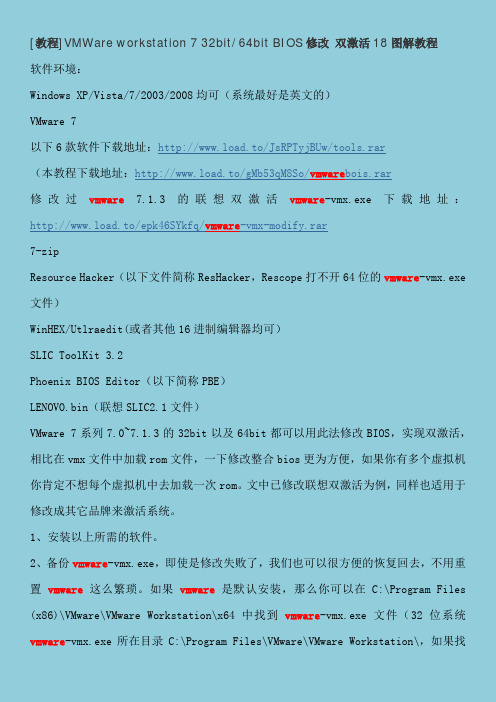
[教程]VMWare workstation 7 32bit/64bit BIOS修改双激活18图解教程软件环境:Windows XP/Vista/7/2003/2008均可(系统最好是英文的)VMware 7以下6款软件下载地址:http://www.load.to/JsRPTyjBUw/tools.rar(本教程下载地址:http://www.load.to/gMb53qM8So/vmware bois.rar修改过vmware7.1.3的联想双激活vmware-vmx.exe下载地址:http://www.load.to/epk46SYkfq/vmware-vmx-modify.rar7-zipResource Hacker(以下文件简称ResHacker,Rescope打不开64位的vmware-vmx.exe 文件)WinHEX/Utlraedit(或者其他16进制编辑器均可)SLIC ToolKit 3.2Phoenix BIOS Editor(以下简称PBE)LENOVO.bin(联想SLIC2.1文件)VMware 7系列7.0~7.1.3的32bit以及64bit都可以用此法修改BIOS,实现双激活,相比在vmx文件中加载rom文件,一下修改整合bios更为方便,如果你有多个虚拟机你肯定不想每个虚拟机中去加载一次rom。
文中已修改联想双激活为例,同样也适用于修改成其它品牌来激活系统。
1、安装以上所需的软件。
2、备份vmware-vmx.exe,即使是修改失败了,我们也可以很方便的恢复回去,不用重置vmware这么繁琐。
如果vmware是默认安装,那么你可以在C:\Program Files (x86)\VMware\VMware Workstation\x64中找到vmware-vmx.exe文件(32位系统vmware-vmx.exe所在目录C:\Program Files\VMware\VMware Workstation\,如果找不到你可以利用系统搜索功能,有点废话了+_+)。
激活OEM Win7 ,附43个品牌的OEM证书
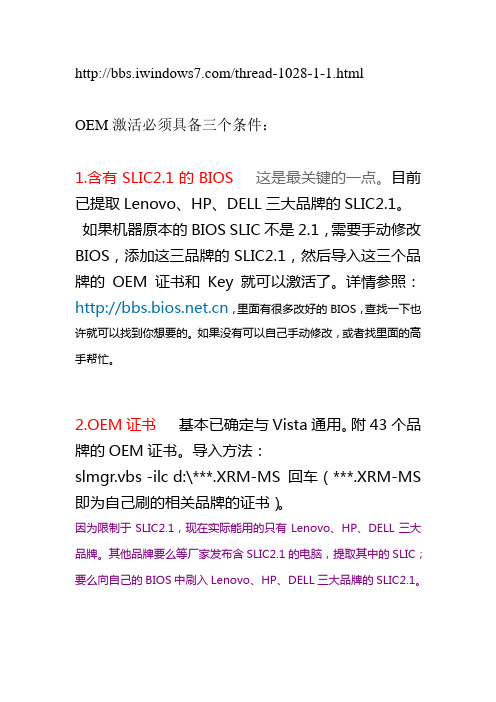
/thread-1028-1-1.htmlOEM激活必须具备三个条件:1.含有SLIC2.1的BIOS这是最关键的一点。
目前已提取Lenovo、HP、DELL三大品牌的SLIC2.1。
如果机器原本的BIOS SLIC不是2.1,需要手动修改BIOS,添加这三品牌的SLIC2.1,然后导入这三个品牌的OEM证书和Key就可以激活了。
详情参照:,里面有很多改好的BIOS,查找一下也许就可以找到你想要的。
如果没有可以自己手动修改,或者找里面的高手帮忙。
2.OEM证书基本已确定与Vista通用。
附43个品牌的OEM证书。
导入方法:slmgr.vbs -ilc d:\***.XRM-MS 回车(***.XRM-MS 即为自己刷的相关品牌的证书)。
因为限制于SLIC2.1,现在实际能用的只有Lenovo、HP、DELL三大品牌。
其他品牌要么等厂家发布含SLIC2.1的电脑,提取其中的SLIC;要么向自己的BIOS中刷入Lenovo、HP、DELL三大品牌的SLIC2.1。
3.KEY无品牌区别,只会区别Win7版本。
目前只泄露Win7 Ultimate 的KEY,导入方法:slmgr.vbs -ipk 22TKD-F8XX6-YG69F-9M66D-PMJBMPS:向BIOS中添加SLIC在论坛内有教程。
另外,只要小心一点儿,刷BIOS远没有传说的那么危险,我可以以我菜鸟的身份证明。
因为很多BIOS都可以直接在BIOS内刷新或者在Win下用专用工具刷新。
可以常去BIOS之家转转~如果坚决不刷BIOS,那可以试下软模拟OEM激活。
附43品牌OEM证书及Key_激活Win7 Ultimate。
教你自己动手改bios添加slic文件激活win7再也不求人
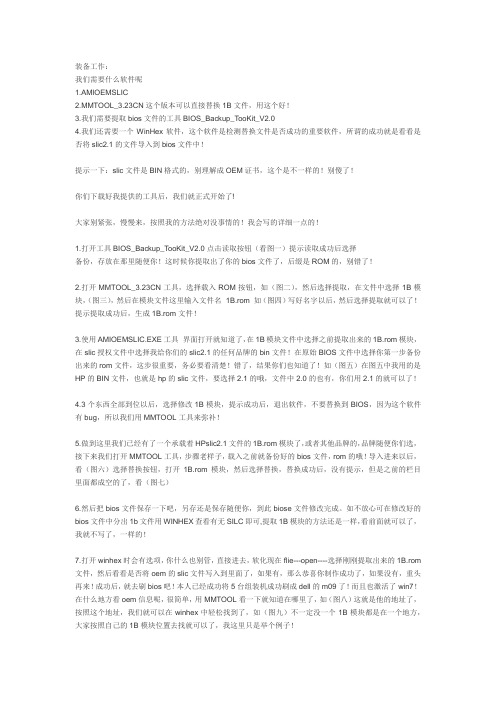
装备工作:我们需要什么软件呢1.AMIOEMSLIC2.MMTOOL_3.23CN这个版本可以直接替换1B文件,用这个好!3.我们需要提取bios文件的工具BIOS_Backup_TooKit_V2.04.我们还需要一个WinHex软件,这个软件是检测替换文件是否成功的重要软件,所谓的成功就是看看是否将slic2.1的文件导入到bios文件中!提示一下:slic文件是BIN格式的,别理解成OEM证书,这个是不一样的!别傻了!你们下载好我提供的工具后,我们就正式开始了!大家别紧张,慢慢来,按照我的方法绝对没事情的!我会写的详细一点的!1.打开工具BIOS_Backup_TooKit_V2.0点击读取按钮(看图一)提示读取成功后选择备份,存放在那里随便你!这时候你提取出了你的bios文件了,后缀是ROM的,别错了!2.打开MMTOOL_3.23CN工具,选择载入ROM按钮,如(图二),然后选择提取,在文件中选择1B模块,(图三),然后在模块文件这里输入文件名 1B.rom 如(图四)写好名字以后,然后选择提取就可以了!提示提取成功后,生成1B.rom文件!3.使用AMIOEMSLIC.EXE工具界面打开就知道了,在1B模块文件中选择之前提取出来的1B.rom模块,在slic授权文件中选择我给你们的slic2.1的任何品牌的bin文件!在原始BIOS文件中选择你第一步备份出来的rom文件,这步很重要,务必要看清楚!错了,结果你们也知道了!如(图五)在图五中我用的是HP的BIN文件,也就是hp的slic文件,要选择2.1的哦,文件中2.0的也有,你们用2.1的就可以了!4.3个东西全部到位以后,选择修改1B模块,提示成功后,退出软件,不要替换到BIOS,因为这个软件有bug,所以我们用MMTOOL工具来弥补!5.做到这里我们已经有了一个承载着HPslic2.1文件的1B.rom模块了,或者其他品牌的,品牌随便你们选,接下来我们打开MMTOOL工具,步骤老样子,载入之前就备份好的bios文件,rom的哦!导入进来以后,看(图六)选择替换按钮,打开1B.rom模块,然后选择替换,替换成功后,没有提示,但是之前的栏目里面都成空的了,看(图七)6.然后把bios文件保存一下吧,另存还是保存随便你,到此biose文件修改完成。
修改 VMware Workstation bios
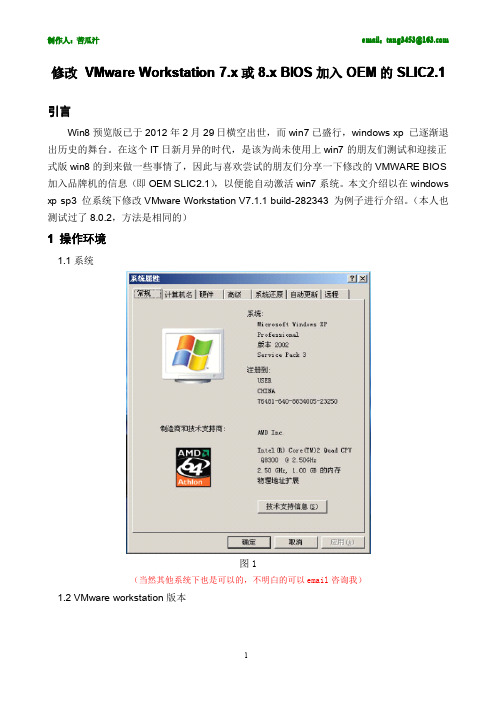
制作人:苦瓜汁
email:tang3453@
图 26 重建完成。出现如图 27。
图 27
15
制作人:苦瓜汁
email:tang3453@
点击“是”查看运行日志。如图28所示。
图 28 如果在“ROM.LOG”文件末端显示“0 Error/0 Warning” ,说明重建过程正确,点击“OK”, 出现图 29 所示画面。[ 如果有错误,需要重新检查哪里搞错了,一般情况下是没有问题的]。
图 34
19
制作人:苦瓜汁
email:tang3453@
附:本人也在自己的组装电脑上刷新真是的 BIOS ,成功激活 win7,见下图。需要了解的均 可以通过 email 咨询。
20
制作人:苦瓜汁
email:tang3453@
21
3.2 提取 VMware BIOS 文件 运行7-Zip File Manager 程序,浏览至 e:\vmware bios 目录,右键 vmware-vmx.exe 文
4
制作人:苦瓜汁
email:tang3453@
件,在弹出的快捷菜单中选择“打开压缩包”,如图7所示。
图7 打开后如图8所示
图 10
6
制作人:苦瓜汁
email:tang3453@
图 11
图 12
7
制作人:苦瓜汁
email:tang3453@
图 13
这个 vmbios.rom 就是 VMware BIOS 文件,至此 VMware BIOS 文件提取工作完毕,可 以关闭 7-Zip File Manager 程序了。
4 修改 vmbios.rom 文件
4.1 释放“vmbios.rom”文件的内容 运行 Phoenix BIOS Editor 程序, 打开“vmbios.rom” 文件。 打开后在 Phoenix BIOS Editor 窗口中,显示了各模块的属性信息。如图 14 所示。
如何在虚拟机上激活Windows11?虚拟机上激活Win11图文方法
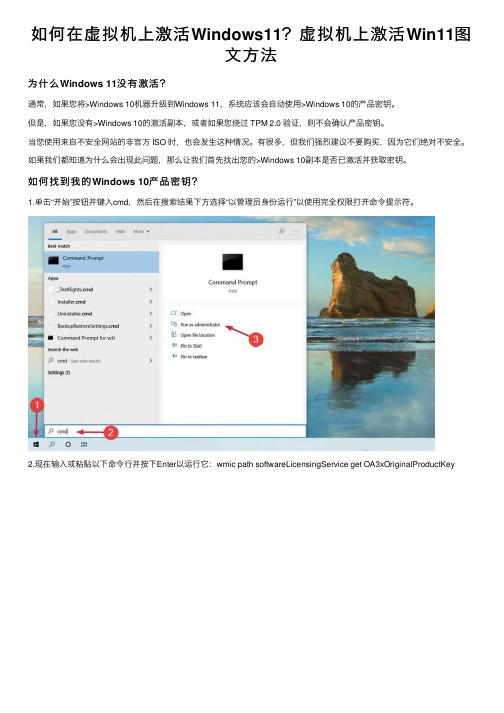
如何在虚拟机上激活Windows11?虚拟机上激活Win11图⽂⽅法为什么Windows 11没有激活?通常,如果您将>Windows 10机器升级到Windows 11,系统应该会⾃动使⽤>Windows 10的产品密钥。
但是,如果您没有>Windows 10的激活副本,或者如果您绕过 TPM 2.0 验证,则不会确认产品密钥。
当您使⽤来⾃不安全⽹站的⾮官⽅ ISO 时,也会发⽣这种情况。
有很多,但我们强烈建议不要购买,因为它们绝对不安全。
如果我们都知道为什么会出现此问题,那么让我们⾸先找出您的>Windows 10副本是否已激活并获取密钥。
如何找到我的Windows 10产品密钥?1.单击“开始”按钮并键⼊cmd,然后在搜索结果下⽅选择“以管理员⾝份运⾏”以使⽤完全权限打开命令提⽰符。
2.现在输⼊或粘贴以下命令⾏并按下Enter以运⾏它:wmic path softwareLicensingService get OA3xOriginalProductKey3.如果您没有看到任何结果,则您的 Windows 副本未激活或您没有合法的 Windows 副本。
在这种情况下,唯⼀的解决⽅案是购买>Windows 10或Windows 11副本并使⽤密钥。
4.如果您确实看到了产品密钥,请将其复制以备后⽤。
现在您知道您的产品密钥,您可以继续并在虚拟机上激活您的Windows 11。
如何在虚拟机上激活Windows 11?1. 在您的虚拟机上从Windows 10更新Windows 11笔记如果您已经在虚拟机上安装了>Windows 10,则可以⾸先激活该副本。
1.在虚拟机中启动>Windows 10。
我们在此演⽰中使⽤了VMware Workstation,但该过程对于任何其他虚拟机都是相同的。
2.单击“开始”按钮,键⼊“激活”,然后从结果中单击“激活设置”。
OEM激活

OEM方式激活是目前Windows 7比较完美的激活方式,也是目前最广泛使用的破解方法。
本文对该激活方式及其验证过程进行解释说明,希望有助大家正确准备相关验证所需条件、顺利完成进行OEM激活。
本文包括部分我的个人理解,如有错误欢迎指正。
微软公司一直在加强防盗版方面工作,从Vista开始引入了软件保护平台(Software Protection Platform,简称SPP)技术。
对零售、OEM和批量激活采用了不同类型的序列号和授权激活方式。
针对OEM授权方式的Windows激活,从Windows XP开始微软引入了SLP(System-Locked Preinstallation)技术, 在预安装过程中将系统同硬件锁定来防止盗版。
Windows XP采用的是SLP 1.0版,其原理是检测BIOS中是否存在由OEM硬件厂家设置的特定字串,如果有则认为软件为OEM合法授权可以激活。
该方法过于简单,只要利用DMI工具编辑BIOS加入相应字串即可伪造从而完成OEM激活。
从V ista 系统开始,SLP 验证技术升级为2.0。
主要是加入了利用密钥对信息进行签名的过程。
因此验证过程也变得复杂了些,要环环相扣,以防验证信息被伪造。
该验证过程需要在BIOS的ACPI中扩展出专门的SLIC表来支持。
Windows 7系列中,采用了SLP 2.1技术,在这个版本中微软并没有对SLP技术进行大的改动,仍然利用SLIC表,而且SLIC表的结构也没有变化,只是将Marker版本变成了2.1,当然这种会造成Marker中数字签名的改变。
它对 2.0是兼容的。
因此使用SLIC 2.1同样可以用于V ista激活。
本文主要针对SLP 2.1方式进行说明。
使用OEM方式进行激活需要三个条件:1、所谓的系统硬件条件,是指BIOS中包含验证所需信息,这是OEM厂商在出厂时提供的。
主要是SLIC表,以及RSDT和XSDT中的OEMID、OEM Table ID信息。
修改 VMware Workstation BIOS的方法
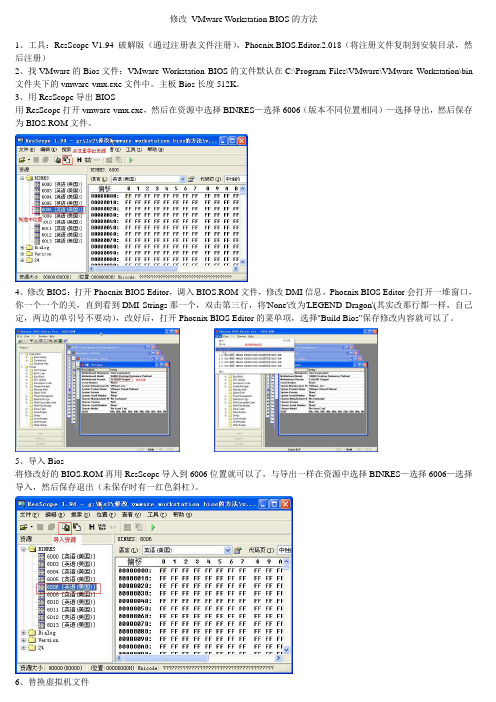
修改VMware Workstation BIOS的方法1、工具:ResScope V1.94 破解版(通过注册表文件注册),Phoenix.BIOS.Editor.2.018(将注册文件复制到安装目录,然后注册)2、找VMware的Bios文件:VMware Workstation BIOS的文件默认在C:\Program Files\VMware\VMware Workstation\bin 文件夹下的vmware-vmx.exe文件中。
主板Bios长度512K。
3、用ResScope导出BIOS用ResScope打开vmware-vmx.exe,然后在资源中选择BINRES—选择6006(版本不同位置相同)—选择导出,然后保存为BIOS.ROM文件。
4、修改BIOS:打开Phoenix BIOS Editor,调入BIOS.ROM文件,修改DMI信息,Phoenix BIOS Editor会打开一堆窗口,你一个一个的关,直到看到DMI Strings那一个,双击第三行,将'None'改为'LEGEND Dragon'(其实改那行都一样,自己定,两边的单引号不要动),改好后,打开Phoenix BIOS Editor的菜单项,选择"Build Bios"保存修改内容就可以了。
5、导入Bios将修改好的BIOS.ROM再用ResScope导入到6006位置就可以了,与导出一样在资源中选择BINRES—选择6006—选择导入,然后保存退出(未保存时有一红色斜杠)。
6、替换虚拟机文件把修改后的vmware-vmx.exe替换C:\Program Files\VMware\VMware Workstation\bin文件夹下的vmware-vmx.exe文件。
其实,我们还有一个更简单的办法,并不需要重写vmware-vmx.exe,只要找到C:\Documents and Settings\用户名\Application Data\VMware\VMware Workstation文件夹下的preferences.ini,用记事本打开,添加如下内容:bios440.filename = "vmware-vmx.rom"(这里的vmware-vmx.rom当然是已修改后的文件)。
修改虚拟机BIOS,给虚拟机安装OEM版的系统

修改虚拟机BIOS,给虚拟机安装OEM版的系统出于各种需要,很多朋友都安装了Microsoft Virtual PC或VMware等虚拟机软件,这样可以安全试用各种最新的操作系统和应用软件,不会影响到原有系统的稳定性。
一、修改Virtual PC虚拟机BIOS由于Virtual PC已于2003年被微软收购,因此软件与更名为Microsoft Virtual PC,它的优势是内存占用小,与操作系统的兼容性强。
通过修改虚拟机BIOS信息中的OEM字符,这样就可以安装OEM版本的Windows XP实现免激活了。
1. 需要准备的工具软件(1)Microsoft Virtual PC 2004(2)ResScope:这是一个类似于eXeScope的软件资源分析和编辑工具,功能已超过eXeScope。
(3)MMTool:这是一款可以对AMI BIOS文件添加或删除相应模块的小工具软件(Microsoft Virtual PC虚拟机的BIOS正好是AMI的),不需要安装,解压后直接运行即可。
2. 备份主文件在操作之前,我们首先需要备份Microsoft Virtual PC安装目录中的Virtual PC.exe文件,这样万一修改时出现什么问题可以将其恢复回去。
3. 获取BIOS源文件用ResScope打开Virtual PC.exe,左侧定位到“BIOS”资源,左侧找到13500 选择“文件→导出资源”菜单命令将编号为13500的资源导出为bios.rom文件,注意文件名的后缀必须是.rom,这样才能被MMTool所打开。
4. 导出BIOS的OEM模块运行MMTool程序,切换到“Power MMTool”模式,执行“Load ROM”命令载入刚才导出的BIOS文件:bios.rom。
在列表中可以看到各个模块的编号、大小、百分比等信息,由于我们主要的目的是修改OEM信息,因此选择06 DMI这个模块,在“Extract”标签页中将该模块从BIOS文件中分离出来,注意导出为未压缩格式的文件(In uncempressed from),例如命名为dmi.rom,不要立即关闭MMTool程序。
提取VMWareWorkStationBIOS加入OEM信息激活Windows7

提取VMWareWorkStationBIOS加入OEM信息激活Windows7提取VMWare WorkStation BIOS加入OEM信息激活Windows 72010年01月26日星期二下午 8:40一.工具准备:1.压缩工具7-zip2.HEX编辑器PSPad3.Phoenix BIOS Editor4.联想SLIC2.1文件LENOVO.BIN二.提取VMWare Workstaion BIOS1.进入VMWare Workstation安装目录,查找vmware-vmx.exe 文件。
2.右击vmware-vmx.exe文件,使用7-Zip打开压缩包。
3.进入\.rsrc\BINRES\目录,提取6006文件。
4.使用Phoenix BIOS Editor打开6006文件。
5.使用PSPad以HEX方式打开LENOVO.BIN文件。
6.选中文件开始第9字节起的14个字节”LENOVO TC-5H “并复制字符串。
7.进入Phoenix BIOS Editor安装路径下\TEMP\文件夹8.使用PSPad以HEX方式打开BIOSCOD0.ROM文件。
9.搜索RSDT,会找到三处。
在第一处找到的RSDT前后均有"INTEL 440BX "的14个字节字符串。
10.均替换为刚才复制的"LENOVO TC-5H "14个字节字符串并保存文件。
11.将LENOVO.BIN文件复制到TEMP文件夹。
12.用PSPad打开\TEMP\文件夹ROM.SCR文件。
13.在ACPI部分添加”ACPI LENOVO.BIN”字符串并保存。
14.在Phoenix BIOS Editor Pro对话框选择DMI Strings子窗口,双击Motherboard Version右侧的’None’,修改为’LEGEND Dragon’。
15.从File菜单选择Build BIOS…构建新的BIOS,保存为6006.ROM文件。
Windows7导入OEM证书及序列号进行激活的方法

Windows7导入OEM证书及序列号进行激活的方法Windows 7导入OEM证书及序列号进行激活的方法很多使用Windows 7的用户都面临着激活系统的问题,前文曾讨论过Win7专业版KMS激活的方法,基本上可以适用于大部分用户。
但是,有一部分用户购买的是品牌机,BIOS中含有OEM信息不允话进行KMS激活,这里有两种办法来解决:一是重新安装相应厂商提供的OEM版的Windows 7,二是在原有系统上导入OEM证书及序列号以完成激活,本文主要讨论第二种方法。
下面开始教程:一、确认BIOS中的SLIC版本是否正确这是非常关键的一步,对于预装了Windows 7的品牌机用户请跳过此步,直接进行下一步。
这里有必要说明一下什么是SLIC,SLIC是软件许可内部码(Software Licensing Internal Code)的缩写,它是Windows Vista和Windows 7操作系统中一项关于产品激活(Product activation)的技术。
微软公司用SLIC来控制用户对OEM 版本的非法使用,通常它被以表的形式写在BIOS 文件里。
对于不同的系统所需要的SLIC版本是不同的:Windows Vista 对应SLIC 2.0Windoes 7 对应SLIC 2.1请务必确认要激活的机器BIOS中SLIC版本是2.1方可激活Windows 7,这里推荐一款小工具来查看SLIC版本:SLIC Toolkit。
二、导入OEM证书及序列号下载主流厂商OEM证书:Win7OEMCert.rar,其中包括了Acer (宏碁)、Asus(华硕)、Dell (戴尔)、Fujitsu(富士通)、HP (惠普)、Lenovo(联想)、Samsung(三星)、Sony(索尼)的OEM证书。
将OEM证书解压到电脑中,这里以E盘为例,并按以下步骤进行导入:1、以管理员身份运行“命令提示符”运行命令提示符2、以导入Acer证书为例,在提示符下输入以下命令:slmgr.vbs -ilc e:\Win7OEMCert\ACER.xrm-ms 回车等待提示操作完成。
VMware虚拟机自架KMS服务器激活 Windows 6

VMware 虚拟机自架KMS 服务器激活Windows 6.x 教程(2010-08-21 凌晨熬夜更新)时间: 2010.06.03 19:31:00标签: kms,激活,vmware,虚拟机,自架,服务器,俄罗斯,W2k3KMS_R2,C,(AE),教程—声明—此篇文章均ZscMKay 原创,主要提供大家了解KMS 激活服务器、学习、讨论、原理,各方的转载希望注明出自/,不要用于商业目的。
浏览须知:此帖图片也是我原创,没有转载可能;我的博客宽度不够,图片不能显示完整,如果可以的话您可以在图片上点击鼠标右键,在弹出的右键菜单选择“复制图像地址”,然后再新建一个网页浏览器,粘贴在地址栏打开就能看到完整全图,对此,我深表歉意……—前言—先啰嗦几句,其实前言也就说说介绍,一般情况下可以跳过,但是如果您是第一次接触或者有很多疑点不明白的话还是希望您整篇看完,此文档我有信心让您了解VMware KMS 服务器激活方法和基本原理,知道转载会很多,所以我在前言先注明作者:ZscMKay ZHS,后面的ZHS 是ZscMKay Human S ervice 的缩写,我给自己起的ID 是―ZscMKay‖,其ZHS 的中文意思就是ZscMKay 人性化服务,我相信大家看完我的教程就能知道什么叫―ZscMKay 人性化(ZHS)‖!也希望大家记住―ZHS‖。
我会将我无数次使用KMS 自架服务器激活多台台(包括1 台笔记本) 屡试不爽的方法共享给大家,希望大家多多支持,更希望提出宝贵建议或意见,我会虚心接受、共同讨论、真心努力回答大家的问题!如果文章中有遗漏、不明白、错误的地方,请大家提出,我会及时修正!—2010-08-21 凌晨熬夜更新—最近工作比较忙,甚至不能每天看帖了,大家的回复和意见不能给予及时的回应表示抱歉,我也就能挤出这个凌晨时间熬熬夜更新一下这篇文章,关于这次更新和之前文章内容的不同如下:+ 解决方案中增加遇到上述―KMS 激活服务器不可用‖的解决方法;* 更新少量内容和排版文字;# 不足:KMS 虚拟机文件下载位置全部过期,暂时还没有解决,我会尽快解决;—KMS 服务器—其实KMS 这个词汇并不是新词,只不过现在Microsoft 打击盗版狠下苦心,一些传统常见的破解补丁越来越少,或许Windows 7 仍然还有,但是目前我很少看到Windows Server 2008 R2 等Microsof t 重量级产品可以轻易地用补丁解决,我推测那些高人研究的KMS 自建服务器激活或许是必不得以,呵呵,其实我也是猜测,必定KMS 激活的用的实在是安心……- KMS 白话解释-我们知道购买Microsoft 的软件需要输入购买的正版序列号(Key),然后软件自动去官方网站激活,M icrosoft 得知您的Key 是正版后会通过网络将符合您Key、您激活信息、您机器等的正版信息传到您的计算机,这时激活就完成了……而大家都知道,这个激活过程都由激活服务器去完成,这个激活服务器系统其中之一就有KMS,相信大家已经明白了KMS 是什么;激活服务器并非KMS 一种,但这种相比别的应该是最好的激活方式,唯一的缺点就是相隔一段时间(或半年或一年……)还需要再次激活,虽然看起来麻烦其实并非如此,因为只要是掌握了激活精髓,一切都是很简单,更何况KMS 服务器激活其实就是Microsoft 的正版激活,虽然不在官方,自己架设,但是原理是一模一样的,这样说吧:自建KMS 服务器激活和Microsoft 正版软件的区别仅仅在于:这个KMS 服务器不在Microsoft 而已!此激活优势有:不必再提心吊胆的担心被封K ey、黑屏等―盗版待遇‖,心理上也会有―正版‖的感觉,所以说KMS 激活真是完美之完美!- 本帖提供的KMS 镜像文件-这里我们使用俄罗斯的 VMware Workstation 版KMS Windows Server 2003 硬盘镜像:W2k3KM S_R2_C(AE);期间很多类似镜像,别的我没怎么用过,因为我用这个镜像激活了Windows Server 2008 R2 Data center,所以我没有再试其它的……- 可以激活的系统-本帖主要是将KMS 激活服务器(因为架设在VMware Workstation 虚拟机上,所以后面将KMS 激活服务器简化为:―KMS 虚拟机‖)激活方法告诉各位,并非保证所有系统都可以激活,首先要看W2k3KM S_R2_C(AE) 能激活的系统(均为Windows 6 系列):Windows 7 ProfessionalWindows 7 EnterpriseWindows Server 2008 R2 HPC EditionWindows Server 2008 R2 DatacenterWindows Server 2008 R2 EnterpriseWindows Server 2008 R2 StandardWindows Web Server 2008 R2Windows Vista BusinessWindows Vista EnterpriseWindows Server 2008 HPC EditionWindows Server 2008 DatacenterWindows Server 2008 for Itanium-Based SystemsWindows Server 2008 EnterpriseWindows Server 2008 StandardWindows Web Server 2008这是W2k3KMS_R2_C(AE) 说明中的内容,除此之外如果您有合适的Key 可以试试,我觉得并非只有它所说激活版本,比如―Windows Server 2008 R2 for Itanium-Based‖等……—准备—从现在开始就是文章的关键,我会将每个步骤、细节分享给大家……- VMware Workstation –首先就是准备一些安装程序及文件:说虚拟机,无非是大名鼎鼎的―VMware Workstation‖,此KMS 硬盘镜像为VMware Workstation版本;官方下载地址:/cn/d/info/desktop_downloads/vmware_workstation/7_ 0在官方网站下载需要用户登陆,这点可以放心,注册用户并不需要身份信息、激活码等,就跟注册一个QQ 那样,填写好基本信息就OK 了!值得一提的是官方没有中文版,所有的中文版都是第三方汉化;当然:您可以去下载别的网站的VMware Workstation,中英文全凭您喜好,至于早期的:6 系列和现在的7 系列版本,这些不同版本和本教程所述的KMS 激活没有关系,都可以顺利激活!在这里我使用了目前最新版本:7.1.0-261024;如果您使用旧版本的话可能有点儿不同,比如―按钮的位置‖等,这些也没有大碍,如果您对VMware Workstation 不太熟悉的话,还是建议和我一致……下载完成后,请您任意安装,如果您不太了解VMware Workstation,您可以一直下一步直至完成,重新启动计算机即可!- KMS 虚拟机文件:W2k3KMS_R2_C(AE)–这是这篇文章的亮点之一,俄罗斯的Windows Server 2003 KMS 激活服务器VMware Workstatio n 版硬盘镜像文件:W2k3KMS_R2_C(AE)(以后简称KMS 虚拟机)……下载地址:抱歉,我的地址也过期了,但是我会尽力去修正^_^这是我6 月1 日上传到飞速网(RayFile) 的资源,下载它自然需要飞速网软件,其实我很不喜欢这种需要专门软件才可以下载的网络空间,但是我实在找不到可以通过右键另存为可以下载、上传速度也快的网站,这点向各位致歉……这个资源的是我亲手压缩、上传的,病毒问题不用考虑,绝对没有!这个文件的来源是俄罗斯网站的一个连接,现在那个连接依然存在,但是已经需要注册了,好像还挺难搞……所以现在这个资源应该算是非常珍贵,估计我这个KMS 镜像文件,网上不绝迹,也相当难寻了……不客气的说一声:如果此帖价值100 分的话,该资源至少在50 分以上,我很明白,或许很多人是为了此资源才来下载,也没关系,因为此帖的意义在于共享给大家KMS 激活的方法,如果为了下载才来该帖,这说明您已经会了,呵呵!我上传的文件是我重新打包而成,没有密码,如果您在别的网站下载原始的RAR 压缩文件:其原始解压密码应该是:ru-board,除非它也是重新打过包……都说这个―KMS 虚拟机‖为―C 级‖,可能是根据―W2k3KMS_R2_C(AE)‖括号前的那个字母―C‖,具体我还是不明白为什么这么命名,据说是字母越大,说明可以激活的系统越多,我这也是听说,没有那么多精力去挨个尝试,如果您知道的话请赐教!W2k3KMS_R2_C(AE) 下载完成后我们得到文件:文件名:W2k3KMS_R2_C(AE).rar文件大小:301 MB (315,672,595 字节)通过内容效验工具可以得到效验值:CRC32: 3953F6C0MD5: D05E2FC1F3C16CBFB577227BCF81F6F6SHA-1:F1305403DA66461B8E50B94D1BE23E68DCD6F006其实效验值只是检测内容是否一样,如果您对效验值不明白,在百度搜索:CRC32、MD5、SHA-1 效验,至于文件效验值可以通过/得到,这里就不再多说……我们将下载后的压缩包解压缩,如图下所示:上图中我们通过WinRAR 解压,得到解压出来的文件名为W2k3KMS_R2_C(AE) 的文件夹,我们打开它,您就会看到里面的 5 个文件,如图下所示:上图就是刚刚解压出来的 5 个文件,他们的文件名分别是:W2k3KMS_R2_C.nvramW2k3KMS_R2_C.vmdkW2k3KMS_R2_C.vmsdW2k3KMS_R2_C.vmxW2k3KMS_R2_C.vmxf其中扩展名为―.vmx‖的―W2k3KMS_R2_C.vmx‖是VMware Workstation 的执行文件(上图中选中的就是)我们已经成功准备好需要的文件和程序……—自架KMS 虚拟机—- 运行KMS 虚拟机–为了好识别,我将步骤用序号分开,也方便您指出问题的序号:1:将安装好的VMware Workstation 双击打开,如下图:程序运行起来后就出现上图右侧的VMware Workstation 主界面;2:然后我们选择菜单中:File > Open…(操作步骤仍见上图),然后通过打开对话框,打开从W2k3K MS_R2_C(AE).rar 解压的W2k3KMS_R2_C.vmx 文件,您会看到:VMware Workstation 界面如下图所示:如果出现了上图样式,说明VMware Workstation 已经成功读取W2k3KMS_R2_C(AE) 虚拟机;3:点击―Power on this virtual machine‖按钮(上图中红箭头所指的按钮),VMware Workstation 会启动W2k3KMS_R2_C(AE) KMS 激活服务器硬盘镜像的虚拟机……我们需要稍等片刻,等待虚拟机运行起来,其过程和普通的Windows Server 2003 一样……等看到深蓝色背景Windows Server 2003 桌面说明已经成功运行;如图所示蓝色背景的Windows Server 200 3(图中1、2 号位置说明需下图下面的文字)如见到上图所示,说明您的KMS 虚拟机已经顺利运行;深蓝色背景中的左面列表是支持的激活时间,我们知道该虚拟机只提供到2020 年,虽然有时间限制,但是我们不可能2020 年还需要它激活它支持的系统,除非比XP 还要经典,存货20 年,呵呵!背景右侧则是可支持的系统。
BIOS提取windows10预装正版密钥

BIOS提取windows10预装正版密钥
由于各种原因:预装Windows10激活失效。
目前发现原因:使用第三方激活工具激活office,可能破坏Windows的激活机制,右击这台电脑,属性显示激活
但是还是会提示
转到设置后注意红框里的字,正版密钥激活不是这个提示
一堆的铺垫,进入正题,提取BIOS里的Windows正版密钥,进入pe使用AIDA64或者直接在系统下下载运行AIDA64(本人是在pe下使用的AIDA64)
进入pe系统这个不再叙述,打开AIDA64
如图,展开就可看到正版密钥
然后转到设置输入此密钥即可激活正版Windows10
使用正版密钥激活后,激活方式已更改为Windows已使用数字许可证激活。
- 1、下载文档前请自行甄别文档内容的完整性,平台不提供额外的编辑、内容补充、找答案等附加服务。
- 2、"仅部分预览"的文档,不可在线预览部分如存在完整性等问题,可反馈申请退款(可完整预览的文档不适用该条件!)。
- 3、如文档侵犯您的权益,请联系客服反馈,我们会尽快为您处理(人工客服工作时间:9:00-18:30)。
提取VMWare WorkStation BIOS加入OEM信息激活Windows 7
2010年01月26日星期二下午 08:40
一.工具准备:
1.压缩工具7-zip
2.HEX编辑器PSPad
3.Phoenix BIOS Editor
4.联想SLIC2.1文件LENOVO.BIN
二.提取VMWare Workstaion BIOS
1.进入VMWare Workstation安装目录,查找vmware-vmx.exe文件。
2.右击vmware-vmx.exe文件,使用7-Zip打开压缩包。
3.进入\.rsrc\BINRES\目录,提取6006文件。
4.使用Phoenix BIOS Editor打开6006文件。
5.使用PSPad以HEX方式打开LENOVO.BIN文件。
6.选中文件开始第9字节起的14个字节”LENOVO TC-5H “并复制字符串。
7.进入Phoenix BIOS Editor安装路径下\TEMP\文件夹
8.使用PSPad以HEX方式打开BIOSCOD0.ROM文件。
9.搜索RSDT,会找到三处。
在第一处找到的RSDT前后均有"INTEL 440BX "的14个字节字符串。
10.均替换为刚才复制的"LENOVO TC-5H "14个字节字符串并保存文件。
11.将LENOVO.BIN文件复制到TEMP文件夹。
12.用PSPad打开\TEMP\文件夹ROM.SCR文件。
13.在ACPI部分添加”ACPI LENOVO.BIN”字符串并保存。
14.在Phoenix BIOS Editor Pro对话框选择DMI Strings子窗口,双击Motherboard Version右侧的’None’,修改为’LEGEND Dragon’。
15.从File菜单选择Build BIOS…构建新的BIOS,保存为6006.ROM文件。
三.修改Windows 7虚拟机配置
1.复制6006.ROM文件到虚拟机Windows 7所在文件夹
2.使用PSPad打开Windows 7.vmx文件。
3. 在文件末端添加bios440.filename = "6006.ROM"。
4. 完成激活。
2010.1.28修改,去除没有上传的照片!
Vmware Workstation 7
* Windows 7
修改Vmware Workstation 7的BIOS安装OEM Windows 7
目的
使用带有SLIC 2.1的BIOS在Vmware Workstation 7中激活OEM Windows 7
工具
* 7-zip 9.07 Beta
* 010 Editor 3.05
* Phoenix BIOS Editor Pro 2.2.0.1
* Vmware Workstation 7
* Windows 7
* Windows 7 OEM证书文件
* Windows 7 OEM密钥
* 相应品牌的SLIC 2.1文件
方法
1. 提取原版BIOS
在Vmware Workstation 7的安装文件夹中找到vmware-vmx.exe文件(如果宿主系统是x64系统则该文件位于安装文件夹的x64\子文件夹中),复制到临时文件夹,通过右键菜单使用7-zip 释放出其中的各个区段,在.rsrc\BINRES\文件夹中的6006即是Vmware Workstation 7的BIOS.方便起见可以将6006复制一份副本并重命名为vmwbios.rom.
2. 修改BIOS
使用Phoenix BIOS Editor Pro 2.2.0.1打开vmwbios.rom并且在以下过程中该文件必须保持打开状态!
2.1 使用010 Editor打开相应品牌的SLIC 2.1文件,如LENOVO.BIN,查看文件开始第9字节起的14个字节并将其复制,如联想某个SLIC 2.1为"LENOVOTC-5M "(最后3位为空格,不带双引号).
2.2 浏览Phoenix BIOS Editor Pro所在文件夹中的TEMP子文件夹,使用010 Editor打开BIOSCOD0.ROM,搜索rsdt,类型为ASCII字符串,会找到三处.在第一处找到的rsdt前后均有"INTEL 440BX "(最后3位为空格,共14个字符)字符串,替换为刚才复制的14位OEM标识字符串,保存.
2.3 将相应品牌的SLIC文件复制到Phoenix BIOS Editor Pro的TEMP子文件夹中.
2.4 使用010 Editor打开TEMP子文件夹中的ROM.SCR文件. 在文件末尾添加SLIC文件信息,如"ACPI LENOVO.BIN".
2.5 回到Phoenix BIOS Editor Pro窗口,点击DMI Strings窗口,双击Motherboard Version右侧的'None',在弹出对话框中输入相应的OEM标识字符串,例如联想则输入'LEGEND Dragon'(包括单引号),确定.
2.6 从File菜单选择Build BIOS...构建新的BIOS.
至此BIOS已经修改完毕.
3. 修改虚拟机配置
在Vmware Workstation 7中全新安装Windows 7或使用现有虚拟机,复制vmwbios.rom到虚拟机所在文件夹,打开该文件夹找到*.vmx虚拟机配置文件,使用010 Editor打开并在末尾加入[bios440.filename = "vmwbios.rom"](不包含[]).
4. 完成激活
在Vmware Workstation 7中启动Windows 7,将OEM证书文件(*.xrm-ms)复制入虚拟系统根文件夹.以管理员身份运行命令提示符(cmd.exe),安装证书,如"slmgr.vbs -ilc c:\lenovo.xrm-ms". 等待成功确认对话框出现后继续输入密钥激活,如"slmgr.vbs -ipk xxxxx-xxxxx-xxxxx-xxxxx-xxxxx"(xxxxx代表相应的密钥).等待成功确认对话框出现即告激活正式完成.。
